Chrome में आपके संगठन संदेश द्वारा प्रबंधित
Google क्रोम(Google Chrome) ब्राउज़र कभी-कभी एक संदेश रीडिंग प्रदर्शित कर सकता है - आपके संगठन द्वारा प्रबंधित(Managed by your organization) । यह संदेश विंडोज 10 (Windows 10) होम(Home) यूजर्स के लिए भ्रामक हो सकता है। क्यों? जैसा कि नाम से ही स्पष्ट है, ये उपयोगकर्ता किसी संगठन का हिस्सा नहीं हैं। जैसे, इस संदेश वाली एक सूचना उपयोगकर्ताओं को उनके सिस्टम का उपयोग करने या इसकी सेटिंग्स तक पहुँचने से लॉक कर सकती है।

Chrome में आपके संगठन संदेश द्वारा प्रबंधित
किसी कार्य कंप्यूटर पर, आपका डिवाइस या खाता व्यवस्थापक (जैसे आपका आईटी विभाग) एंटरप्राइज़ नीतियां सेट कर सकता है जो क्रोम के व्यवहार को बदल देती हैं (उदाहरण के लिए, महत्वपूर्ण वेब ऐप्स और इंट्रानेट साइटों में बुकमार्क जोड़ना)। इसलिए, जब इस तरह की नीतियों को संशोधित या पुन: कॉन्फ़िगर किया जाता है, तो आपको क्रोम(Chrome) को ' आपके संगठन द्वारा प्रबंधित(Managed by your organization) ' प्रदर्शित करने वाला एक नोटिस मिलेगा ।
आपको 'आपके संगठन द्वारा प्रबंधित' संदेश क्यों दिखाई देता है?
Windows 11/10 होम(Home) पीसी पर , यह संभव है कि तृतीय-पक्ष सॉफ़्टवेयर ने Chrome एंटरप्राइज़ नीति सेट की हो। जैसे, आप एक नोटिस देख सकते हैं जिसमें कहा गया है कि क्रोम(Chrome) 'आपके संगठन द्वारा प्रबंधित' है।
ज्यादातर मामलों में, इन नीतियों को स्थापित करने वाले सॉफ़्टवेयर या प्रोग्राम को सुरक्षित माना जा सकता है। उदाहरण के लिए, कोई एप्लिकेशन क्रोम(Chrome) के साथ अधिक सहजता से एकीकृत करने के लिए नीति का उपयोग कर सकता है । इसलिए, यह संदेश प्रदर्शित करेगा, यह सुनिश्चित करते हुए कि आप जानते हैं कि Chrome का व्यवहार आपके अलावा किसी अन्य व्यक्ति द्वारा संशोधित किया जा रहा है।
जब आपके सामने ऐसा कोई व्यवहार आए, तो बस एक नया टैब खोलें और इस पर नेविगेट करें:
chrome://policy
पृष्ठ आपको सूचित करेगा कि कौन सी नीतियां लागू की जा रही हैं।
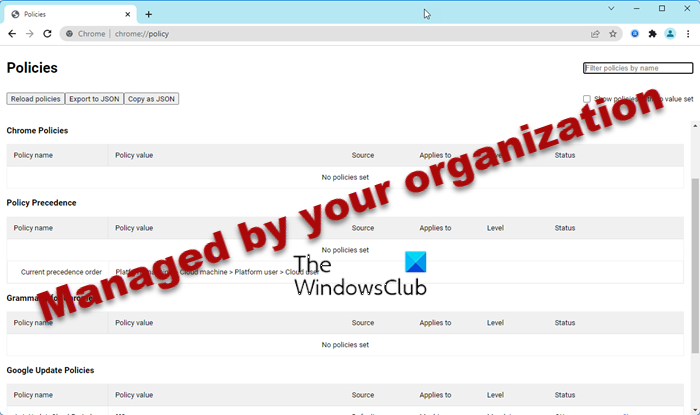
उदाहरण के लिए, आपको अपने पासवर्ड-प्रबंधन एप्लिकेशन द्वारा क्रोम में जोड़ा गया एक्सटेंशन, या आपके द्वारा विश्वसनीय अन्य सॉफ़्टवेयर दिखाई दे सकता है।(Chrome)
आप भी खोल सकते हैं:
chrome://management/
अगर यह कहता है:
जैसा कि नीचे देखा गया है, आपका उपकरण किसी व्यवस्थापक द्वारा प्रबंधित नहीं किया जाता(Your device is not managed by an administrator) है; आपको चिंता करने की आवश्यकता नहीं है।

इसी तरह की पोस्ट:(Similar posts:)
- आपका ब्राउज़र आपके संगठन द्वारा प्रबंधित किया जाता है Firefox कहते हैं(Your browser is managed by your organization says Firefox)
- आपका ब्राउज़र आपके संगठन द्वारा प्रबंधित किया जाता है, कहते हैं Microsoft Edge ब्राउज़र
(Remove Managed)Chrome में अपने संगठन द्वारा (Chrome)प्रबंधित संदेश निकालें
ऐसा करने के लिए, अपने क्रोम(Chrome) ब्राउज़र में एक अलग टैब खोलें और यहां जाएं:
chrome://flags/#show-managed-ui
यहां, प्रविष्टि पाएं - प्रबंधित उपयोगकर्ताओं के लिए प्रबंधित UI दिखाएं(Show managed UI for managed users) ।
इस विकल्प से सटे ड्रॉप-डाउन तीर पर क्लिक करें और मान को अक्षम(Disabled) पर सेट करें ।
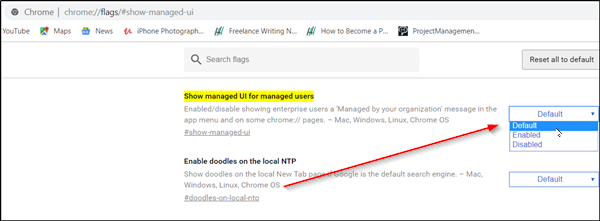
(Restart Google Chrome)परिवर्तनों को प्रभावी होने देने के लिए Google Chrome को पुनरारंभ करें।
उम्मीद है इससे आपका काम बनेगा।(Hope this works for you.)
आगे पढ़ें(Read next) : कुछ सेटिंग्स आपके संगठन द्वारा प्रबंधित की जाती हैं ।
Related posts
Google Chrome अनुत्तरदायी है, अभी पुन: लॉन्च करें?
क्रोम या एज में सोर्स व्यू में लाइन रैप सक्षम करें
क्रोम और फायरफॉक्स में कैशे, कुकीज, ब्राउजिंग हिस्ट्री को कैसे साफ करें?
क्रोम एक्सटेंशन में कस्टम कीबोर्ड शॉर्टकट कैसे सेट करें
Google क्रोम ब्राउज़र पर फ़ाइल डाउनलोड त्रुटियों को कैसे ठीक करें
फिक्स: Vimeo क्रोम या फ़ायरफ़ॉक्स में काम नहीं कर रहा है
कैसे ठीक करें यह सेटिंग आपके व्यवस्थापक द्वारा लागू की गई है - Chrome त्रुटि
नवीनतम विंडोज 11/10 आईएसओ इमेज सीधे क्रोम या एज में डाउनलोड करें
Google क्रोम में टैब स्क्रॉलिंग बटन को सक्षम या अक्षम कैसे करें
Google क्रोम वेब ब्राउजर में प्रोफाइल कैसे बनाएं और डिलीट करें
क्रोम कनेक्टिविटी डायग्नोस्टिक्स प्लगइन आपके नेटवर्क कनेक्शन का परीक्षण करता है
एज, क्रोम और फायरफॉक्स ब्राउजर के बीच टैब कैसे सिंक करें
त्रुटि कोड 3, 4, 7, 10, 11, 12, आदि के साथ क्रोम अपडेट विफल रहा
एज या क्रोम में किसी वेबसाइट को ब्लूटूथ या यूएसबी डिवाइस से कैसे कनेक्ट करें
क्रोम में ग्लोबल मीडिया प्लेबैक कंट्रोल कैसे इनेबल करें
फिक्स: रीकैप्चा क्रोम, फ़ायरफ़ॉक्स या किसी भी ब्राउज़र में काम नहीं कर रहा है
क्रोम में Google FLOC (गोपनीयता सैंडबॉक्स) से कैसे ऑप्ट आउट करें
Google क्रोम में ERR_SPDY_PROTOCOL_ERROR त्रुटि ठीक करें
किसी अन्य ब्राउज़र से क्रोम में बुकमार्क, पासवर्ड आयात करें
Google क्रोम में डिफ़ॉल्ट प्रिंट सेटिंग्स कैसे बदलें
